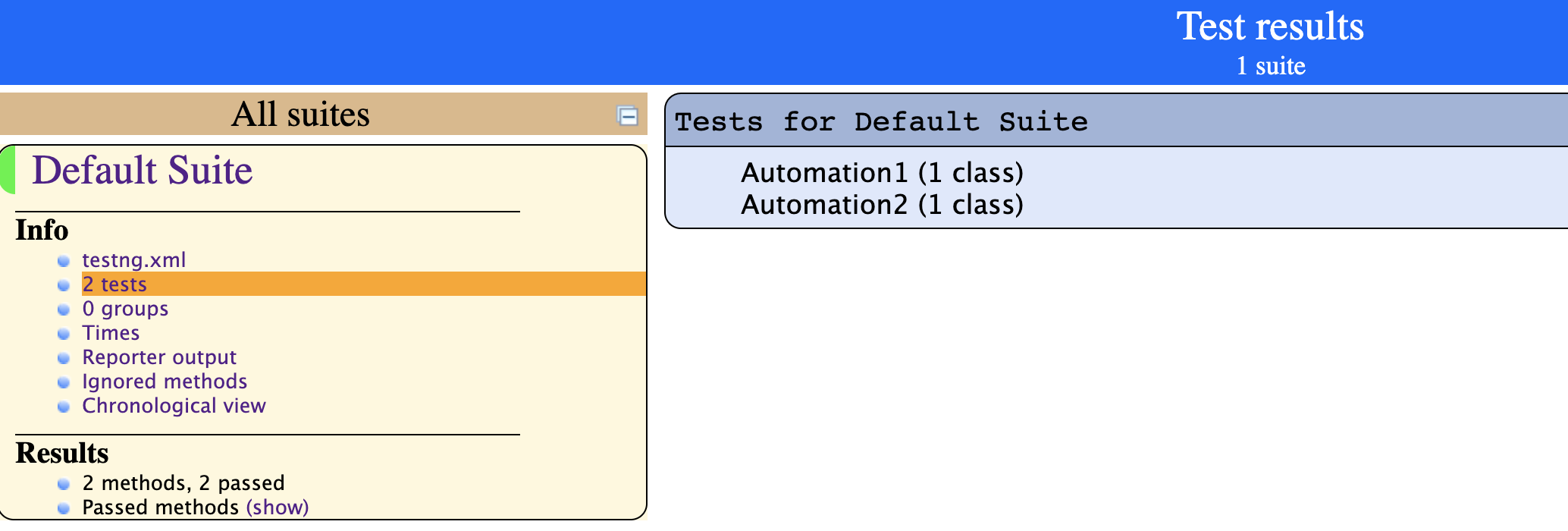WebUI自动化测试框架Demo(中)

上篇博客我们已经完成了Demo Project的Set Up, 这篇文章就来简单用TestNG的注解和testng.xml文件,使代码结构更清晰,并实现element object的good practice.
TestNG介绍
是什么
TestNG是一个开源的自动化测试框架, NG表示Next Generation。
TestNG的灵感来源于Junit和Nunit,但其功能优于前面两个框架,例如TestNG支持依赖测试,测试分组等功能,并且它旨在涵盖所有类别的测试:单元测试,功能测试,端到端测试,集成测试等等。
同类技术对比
上篇博客中我们使用了Junit的注解@Test来识别测试代码,所以我们来看看TestNG和Junit的对比: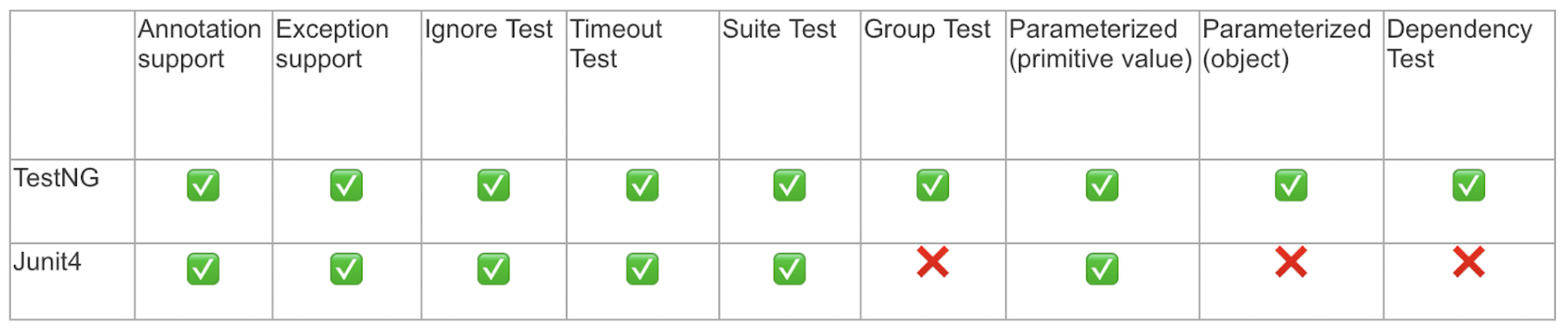 可以看到TestNG比Junit支持的功能更多,比如分组测试,参数化测试等等。
可以看到TestNG比Junit支持的功能更多,比如分组测试,参数化测试等等。
TestNG注解
TestNG注解可以标记测试方法,设置测试方法运行顺序,将测试分组,还能向方法体传参。
1. 常见的TestNG注解
- @Test:最基本的注解,用来把方法标记为测试的一部分
- @BeforeTest:在所有测试之前运行
- @AfterTest:在所有测试执行之后运行
- @BeforeClass:在调用当前类之前运行
- @AfterClass:在调用当前类之后运行
- @BeforeMethod:在每个测试方法执行之前都会运行
- @AfterMethod:在每个测试方法执行之后都会运行
- @BeforeGroups:在调用属于该组的第一个测试方法之前运行
- @AfterGroups:在调用属于该组的最后一个测试方法执行之后运行
2. 注解运行顺序
TestNG运行时,顺序是这样的:
@BeforeSuite->@BeforeTest->@BeforeClass->{@BeforeMethod->@Test->@AfterMethod->@AfterClass->@AfterTest->@AfterSuite
其中{}内的有多少个@Test,就循环执行多少次。
3. 传参注解
有时我们想要把测试数据当作参数传入测试方法,然后在别的地方定义参数对应的测试数据,这时就要用到TestNG的传参注解。
- @Parameters:描述如何将参数传递给@Test方法,下文中会用到。
- @DataProvider:当参数类型较为复杂时,@Parameters无法满足需要,此时可以利用@DataProvider传参标记一种方法来提供测试数据。该方法会返回一个Object二维数组或一个Iterator<Object[]>来提供复杂的参数对象。
TestNG的xml文件
testng.xml是TestNG的配置文件,以xml格式记录测试文件。xml文件里的tags可以帮助理解测试代码的结构,设置参数数据,还可以和注解配合使用决定测试代码的运行规则,包括测试方法的执行顺序,测试方法个数和分组等等。每一个tag都有自己的参数设置。
一个简单的testng.xml结构如下: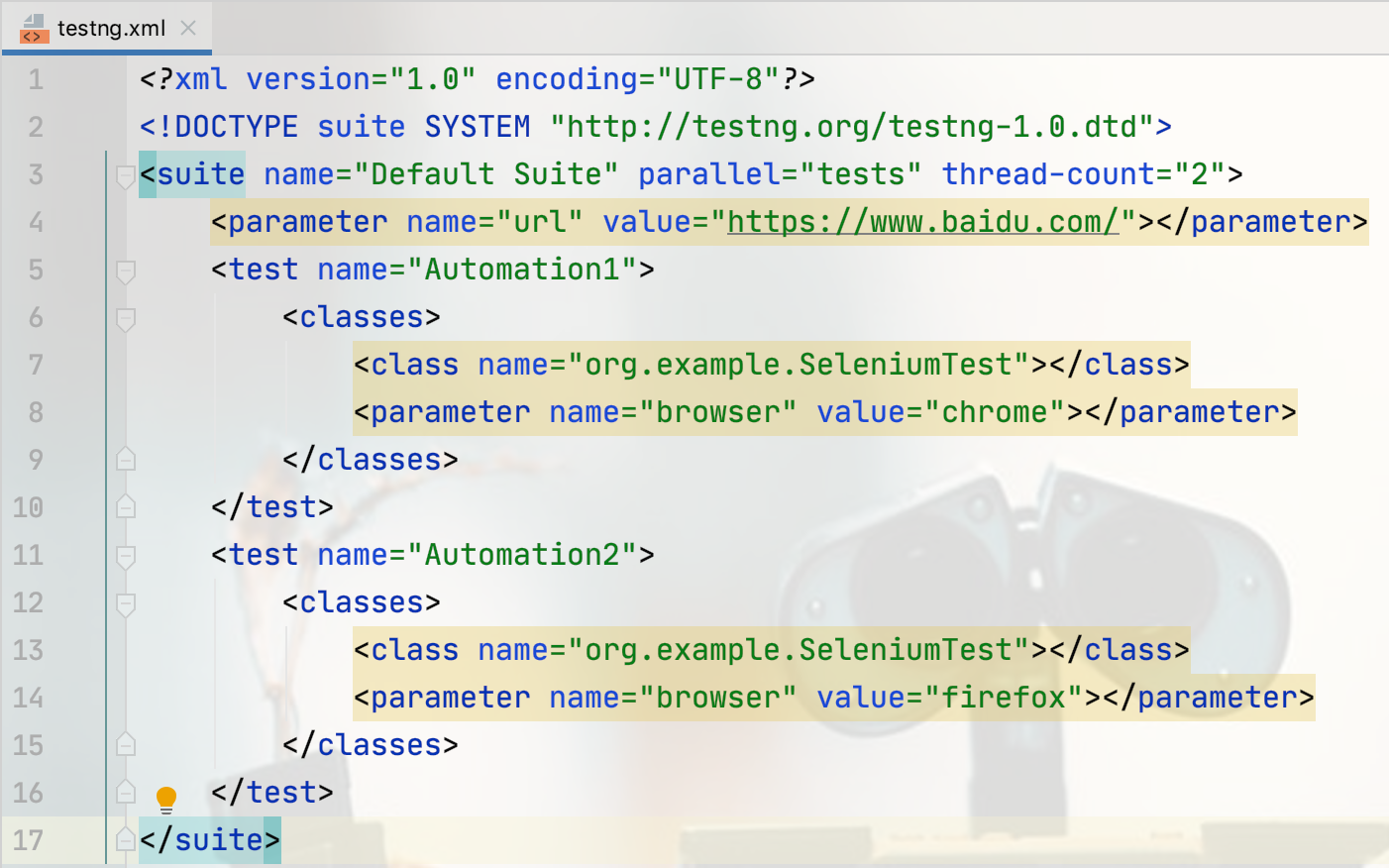
<suite></suite>
suite是testng.xml文档中最上层的元素,一个xml文件只能有一个suite,它是一个xml文件的根级。
suite tag的paraller和thread-count参数共同控制多线程运行,实现并发测试。paraller参数指定并发的级别,比如tests/classes/methods级别。thread-count参数指定线程个数。
<test></test>
一个suite tag下可以有多个test tag,它是一个测试单元。
<classes></classes>
方法选择器,要执行的方法写在这里。classes tag下必须包含执行的class,否则不会执行任何内容。
<parameter></parameter>
提供测试数据,和@Parameters注解配合使用。
parameter tag可以声明在suite/tests/classes级别,在内层的parameter tag声明的变量会覆盖在外层声明的同名变量。
怎么做
TestNG的一般使用步骤是:
- 编写测试业务逻辑代码并添加TestNG的注解
- 在TestNG的xml文件配置测试信息(如果有需要的话)
- 运行TestNG的xml文件
下文的代码改造会详细介绍怎么做。
代码改造
BeforeTest/AfterTest
要使用TestNG的注解,我们必须添加TestNG依赖,步骤和之前添加Selenium依赖相同: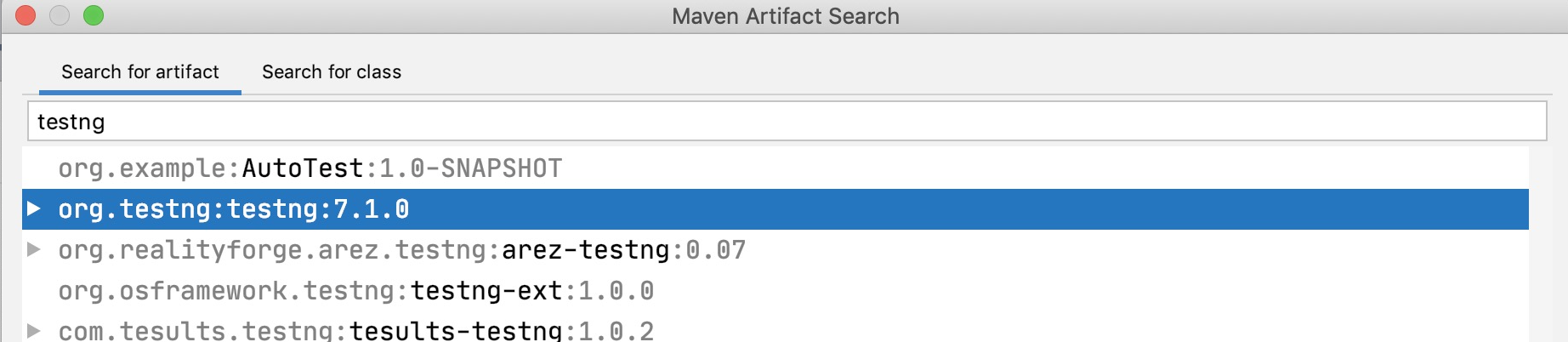
接下来就可以使用TestNG的BeforeTest和AfterTest这两个注解了,我们可以把之前代码中在测试开始之前执行的操作,比如设置WebDriver、打开测试url都放在BeforeTest中,把测试执行结束后退出Driver的操作放在AfterTest中,这样改造之后的代码如下:
public class SeleniumTest {
WebDriver driver;
@BeforeTest
public void beforeTest()
{
System.setProperty("webdriver.gecko.driver", "drivers/geckodriver");
driver = new FirefoxDriver();
driver.manage().window().maximize();
driver.get("https://www.baidu.com/");
}
@Test
public void searchSelenium()
{
driver.findElement(By.id("kw")).clear();
driver.findElement(By.id("kw")).sendKeys("selenium");
driver.findElement(By.id("su")).click();
}
@AfterTest
public void afterTest()
{
driver.quit();
}
}
添加自定义testng.xml
在BeforeTest中,我们手动设置了测试浏览器和url,但标准的做法是将这种设置提出来变成参数传入,而具体的数据可以放在一个单独的文件中。testng.xml文件可以帮助我们实现这点。
首先,我们使用TestNG的Parameters注解,将browser和url这两个数据作为参数传入beforeTest做处理,这样改造后的beforeTest方法如下:
@Parameters({"browser", "url"})
@BeforeTest
public void beofreTest(String browser, String url)
{
switch (browser){
case "chrome":
System.setProperty("webdriver.chrome.driver", "drivers/chromedriver");
driver = new ChromeDriver();
break;
case "firefox":
System.setProperty("webdriver.gecko.driver", "drivers/geckodriver");
driver = new FirefoxDriver();
break;
default:
System.out.println("can't supply such browser.");
}
driver.manage().window().maximize();
driver.get(url);
}此时运行测试,因为我们没有在系统默认的testng.xml文件temp-testng-customsuite.xml里定义browser和url这两个参数,所以不难猜到运行失败: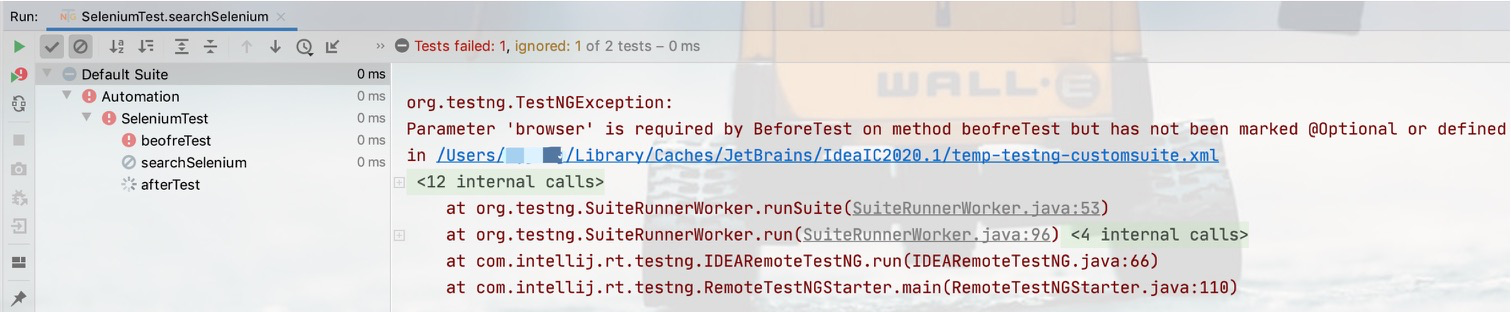
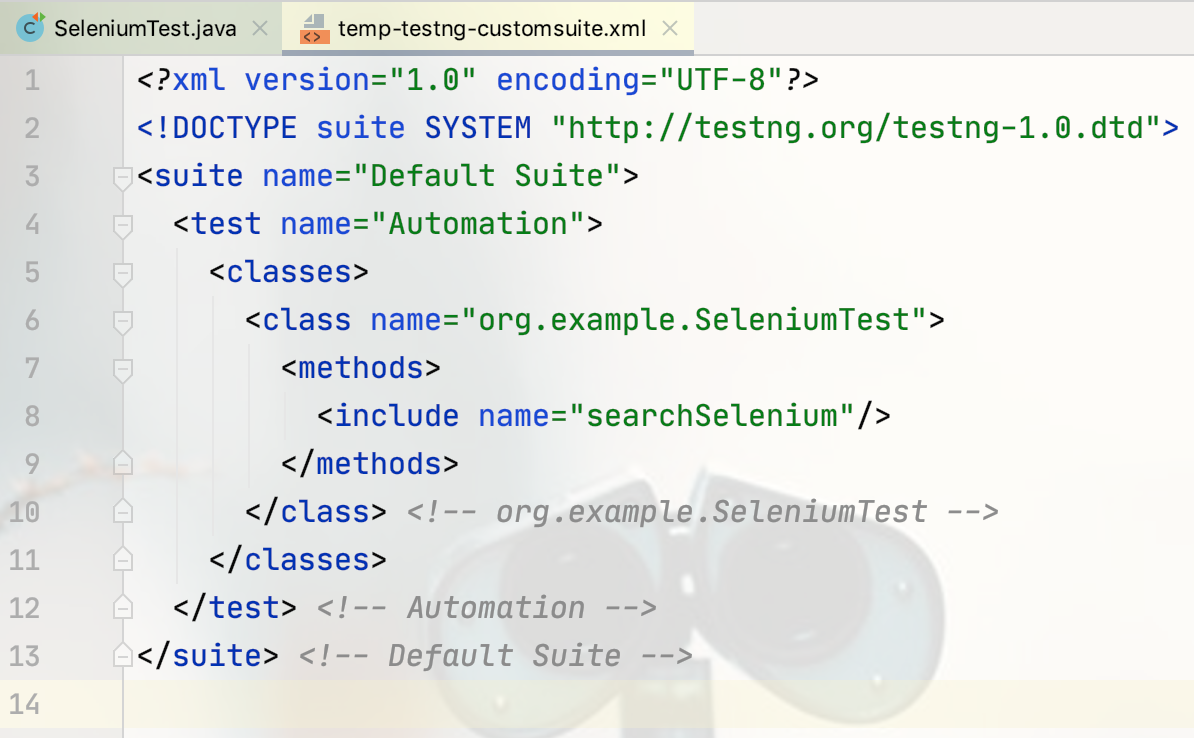
所以,有两种解决办法:
- 直接改动默认的testng.xml文件
- 新建自定义testng.xml文件,然后在pom.xml中指定此文件为默认的testng.xml
为了方便以后改动,我们采用第二种办法,新建testng.xml,使用parameter tag定义browser和url参数:
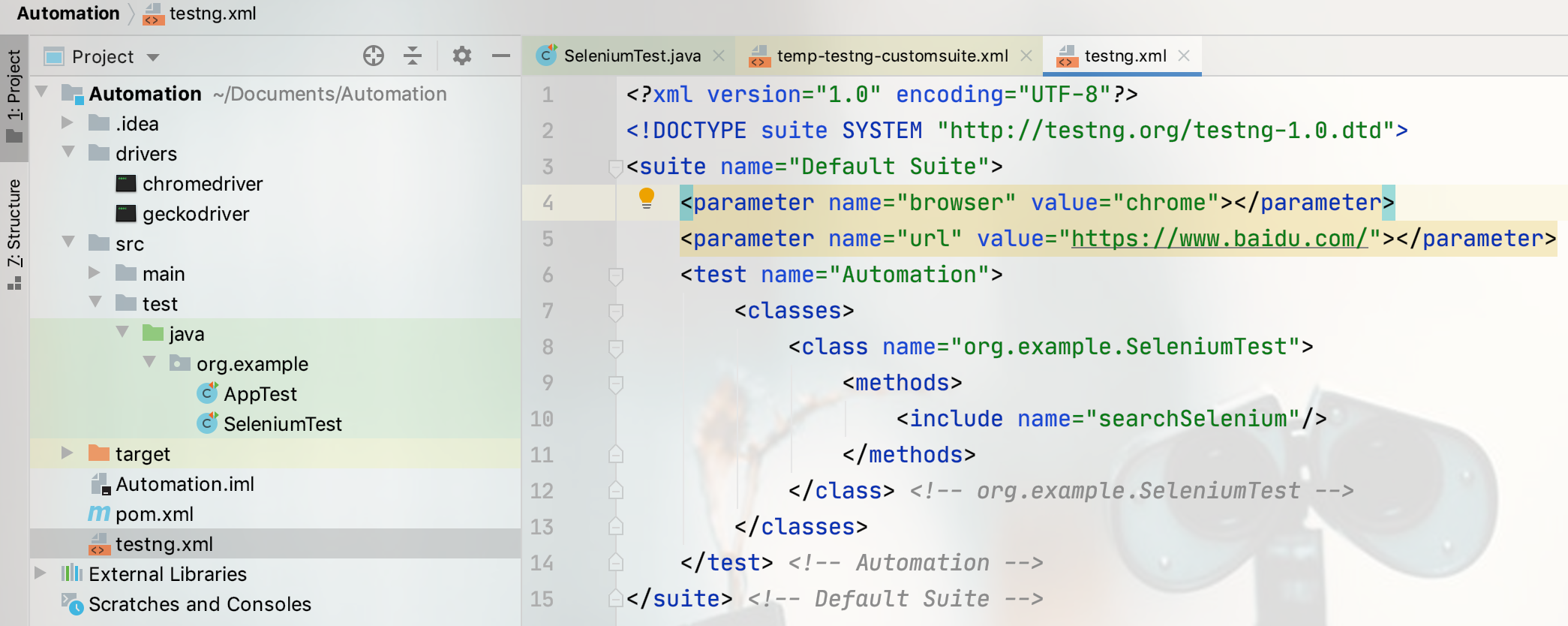
此时我们可以在新建的testng.xml文件右键点击运行,就可以运行成功啦。
然后在pom.xml文件的maven-surefire-plugin里指定我们要引用的testng.xml,之后使用jenkins部署运行时就不会报错了:
<plugin>
<artifactId>maven-surefire-plugin</artifactId>
<version>2.22.1</version>
<configuration>
<suiteXmlFiles>
<!--可以添加多个xml文件-->
<file>testng.xml</file>
</suiteXmlFiles>
</configuration>
</plugin>设置多个Test执行顺序
我们现在只有1个searchSelenium()的TestCase,如果有多个Test,它们的运行顺序会是怎样的呢?
为了找到答案,我们添加一个searchJava()的TestCase:
@Test
public void searchJava()
{
driver.findElement(By.id("kw")).clear();
driver.findElement(By.id("kw")).sendKeys("java");
driver.findElement(By.id("su")).click();
}1. 在testng.xml中指定执行顺序
首先再回到我们自定义的testng.xml文件,可以发现有一个
<methods>
<include name="searchSelenium"/>
<include name="searchJava"/>
</methods>运行testng.xml可以发现searchSelenium先执行,searchJava后执行。
那么把这两个方法在methods list里的顺序交换呢?
没错,又变成searchJava先执行,searchSelenium后执行了,所以我们可以通过设置方法在methods list的顺序,达到指定方法执行顺序的目的。
2. 默认执行顺序
为了看到默认的执行顺序,我们先把methods list注释掉,再运行testng.xml。
可以看到依然是searchJava先执行,searchSelenium后执行。没错,默认的执行顺序是将方法名按照字符串排序的方式执行的: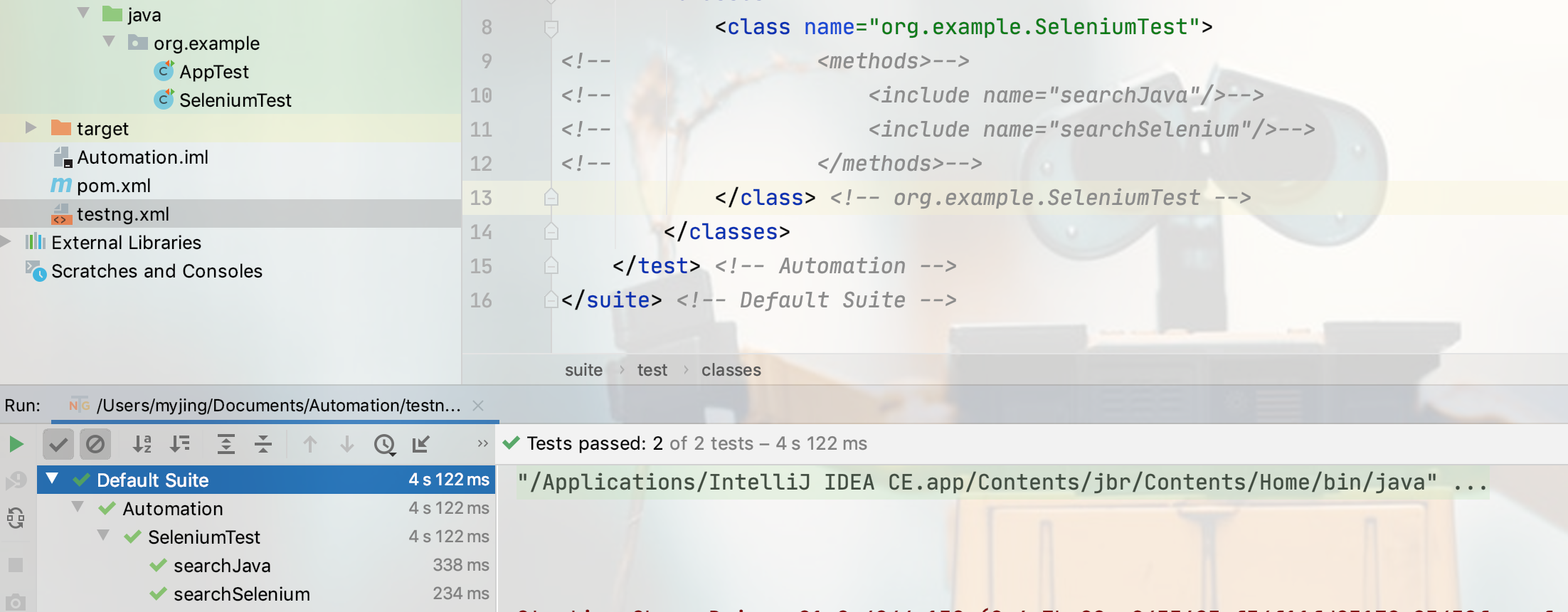
3. 给testng注解加上priority顺序
其实,我们还可以通过给方法的@Test直接后边加上priority参数,数字小的先执行,达到设置执行顺序的目的。为了看到效果,我们将执行顺序设为和默认顺序相反: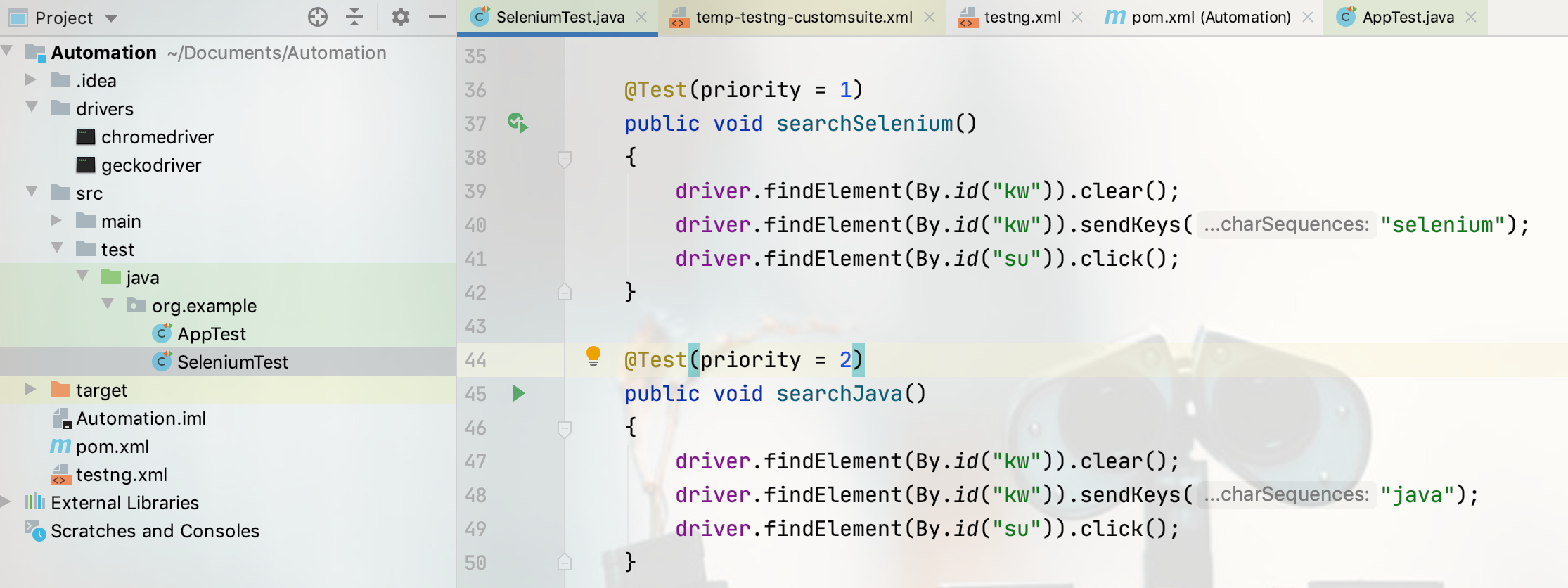
运行testng.xml之后,可以发现searchSelenium先执行,searchJava后执行。
既然priority参数和上边的methods list都能设置执行顺序,那这两种方式谁的优先级更高呢?
为了解答这个问题,我们去掉testng.xml的注释,运行testng.xml观察效果: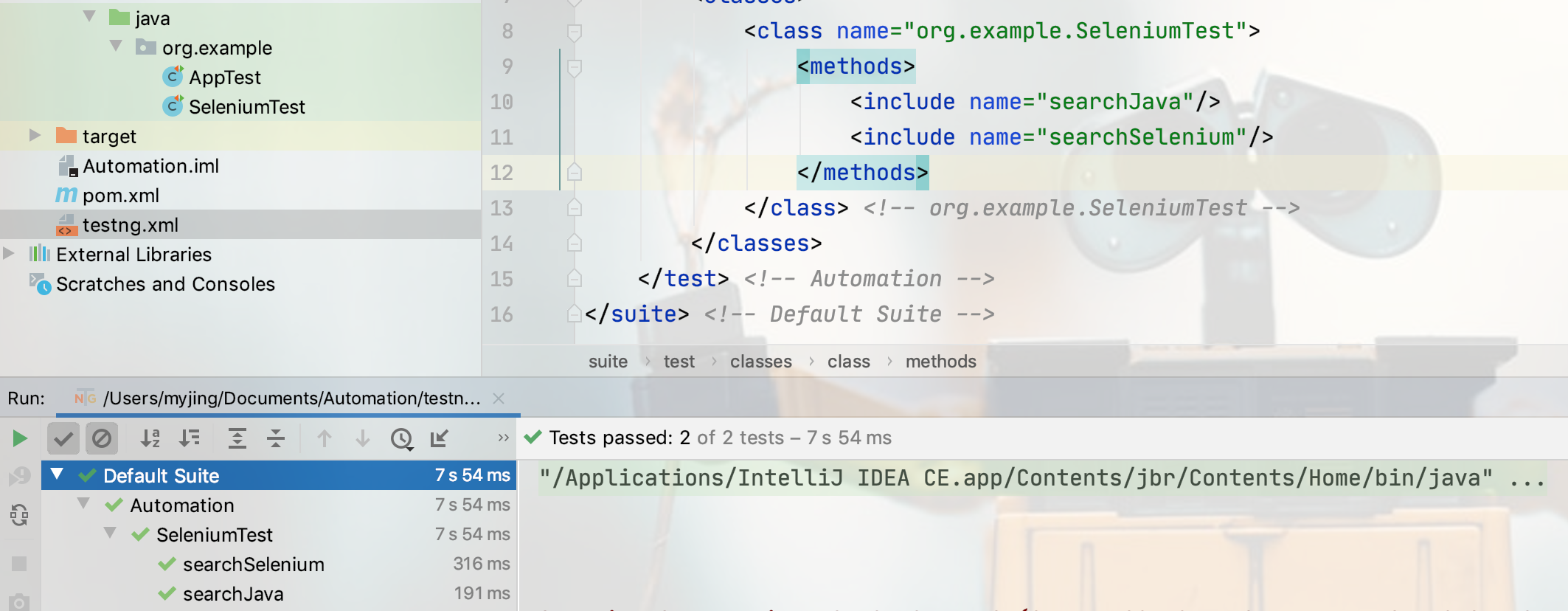
可以发现仍然是searchSelenium先执行,searchJava后执行。
所以,priority参数方式要比methods list方式优先级高。
testng.xml的多线程设置
多线程运行测试代码,可以减少运行时间,提高测试效率。实际应用中要按照设备/服务器属性进行设置。
我们可以通过在testng.xml添加parallel和thread-count参数达到多线程运行测试的目的:
其中:
- paralle: 表示线程级别
- thread-count: 线程个数
这里我们按照tests级别,将testng.xml改造如下:
<?xml version="1.0" encoding="UTF-8"?>
<!DOCTYPE suite SYSTEM "http://testng.org/testng-1.0.dtd">
<suite name="Default Suite" parallel="tests" thread-count="2">
<parameter name="url" value="https://www.baidu.com/"></parameter>
<test name="Automation1">
<classes>
<class name="org.example.SeleniumTest"></class>
<parameter name="browser" value="chrome"></parameter>
</classes>
</test>
<test name="Automation2">
<classes>
<class name="org.example.SeleniumTest"></class>
<parameter name="browser" value="firefox"></parameter>
</classes>
</test>
</suite>为了让效果更明显,在每个@Test方法里加上:
System.out.println("Thread id is " + Thread.currentThread().getId());
//打印出方法所在线程id接着运行testng.xml,可以看到不同test在不同的线程运行,同一test的测试在一个线程运行: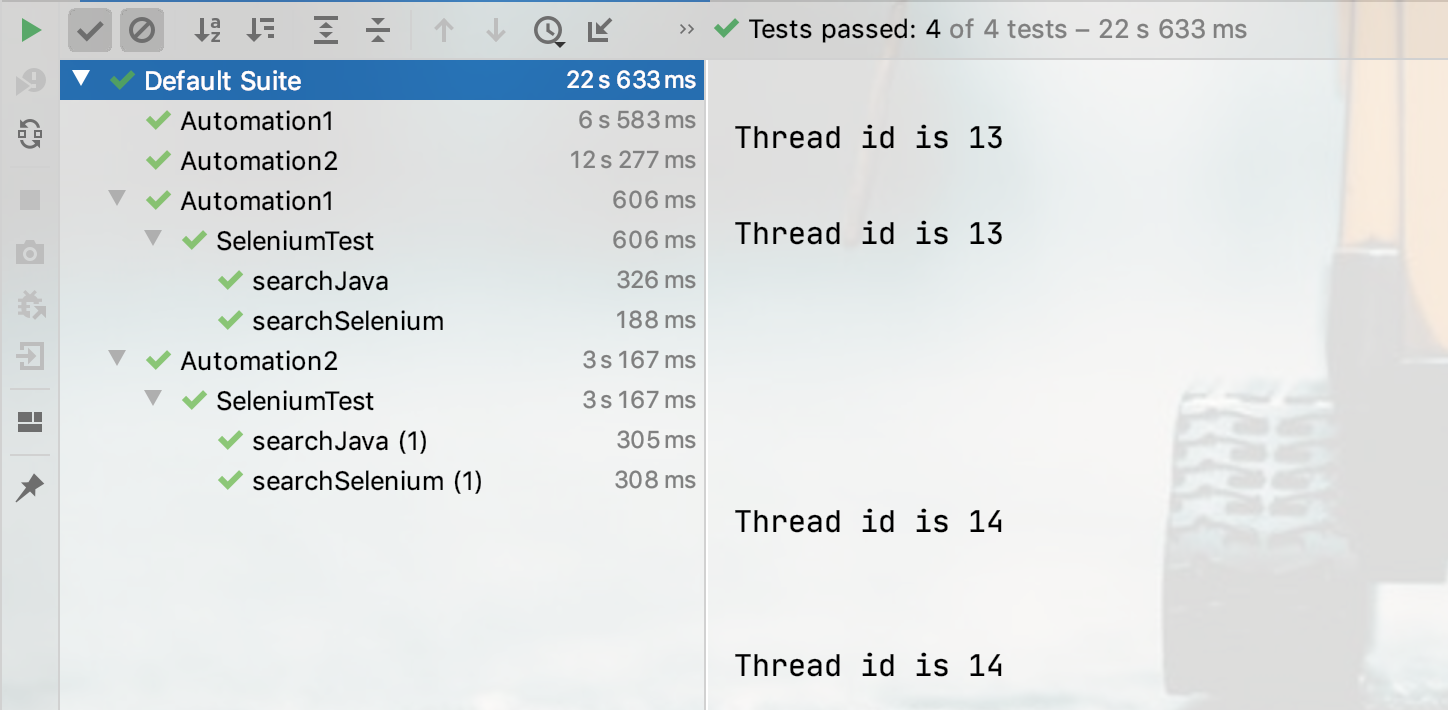
Element Object
在实际工作中,编写测试代码的时候,以beforeTest()和searchSelenium()方法为例,我们可以把beforeTest()/afterTest()这种公共方法提出来放在单独的文件中,searchSelenium()方法里的常用/公有元素也提出来放在单独的文件中,公共方法也可以提出来,以实现Element/Page Object,不把测试数据暴露在外边,这样就能更关注于测试代码的设计了。
根据上边的思想,我们将代码结构改动如下: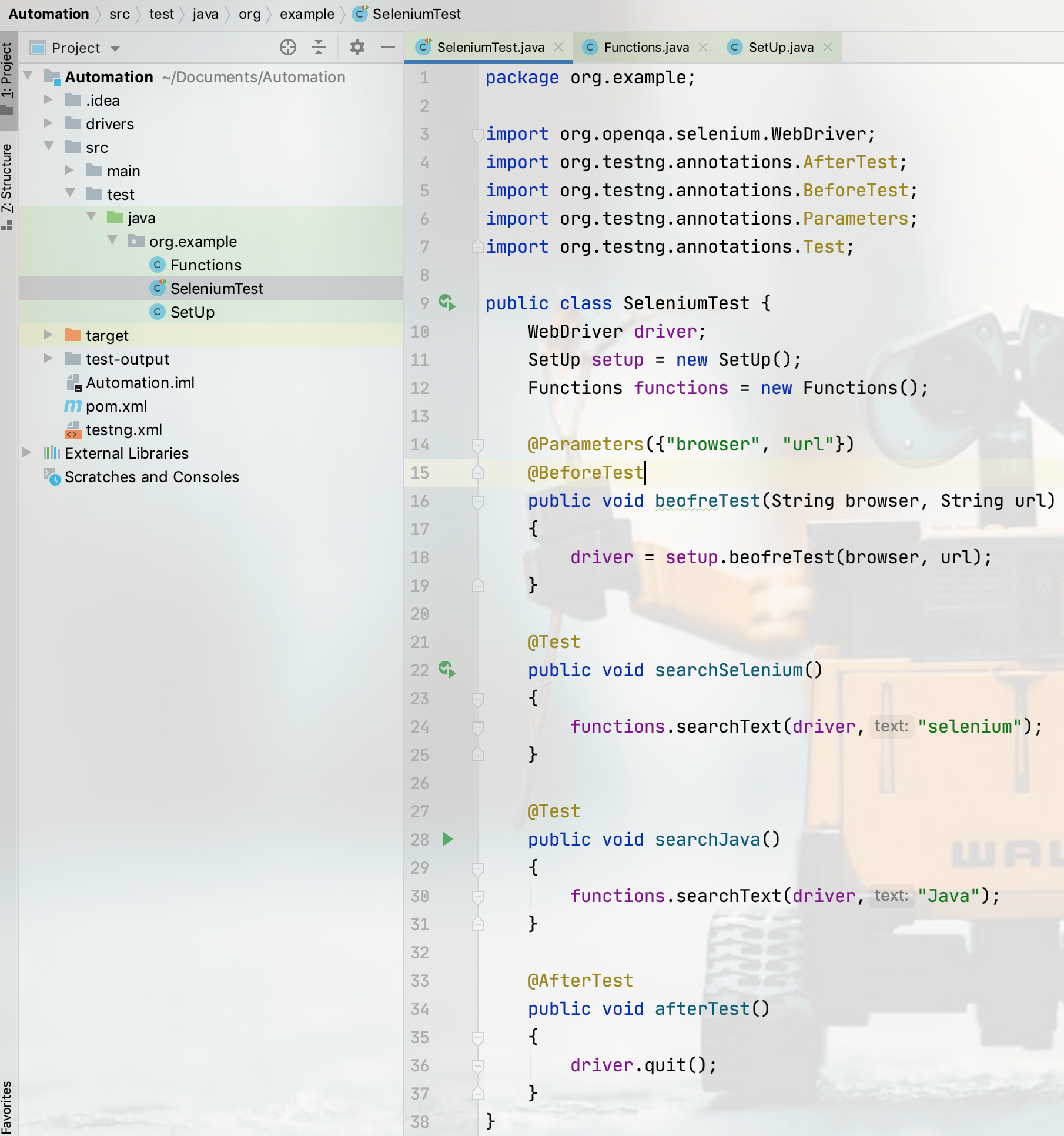
新建了两个class文件,SetUp和Functions。
SetUp.class用于存放beforeTest方法,然后在测试代码中调用:
package org.example;
import org.openqa.selenium.WebDriver;
import org.openqa.selenium.chrome.ChromeDriver;
import org.openqa.selenium.firefox.FirefoxDriver;
public class SetUp {
WebDriver driver;
public WebDriver beofreTest(String browser, String url)
{
switch (browser){
case "chrome":
System.setProperty("webdriver.chrome.driver", "drivers/chromedriver");
driver = new ChromeDriver();
break;
case "firefox":
System.setProperty("webdriver.gecko.driver", "drivers/geckodriver");
driver = new FirefoxDriver();
break;
default:
System.out.println("can't supply such browser.");
}
driver.manage().window().maximize();
driver.get(url);
return driver;
}
}Functions.class里是一些页面元素和操作这些元素的公共方法,也可以在测试代码里直接调用:
package org.example;
import org.openqa.selenium.By;
import org.openqa.selenium.WebDriver;
public class Functions {
public By _searchBox = By.id("kw");
public By _searchButton = By.id("su");
public void searchText(WebDriver driver, String text)
{
driver.findElement(_searchBox).clear();
driver.findElement(_searchBox).sendKeys(text);
driver.findElement(_searchButton).click();
}
}TestNG Report
漂亮的测试报告是自动化测试中不可缺少的元素,TestNG也支持生成测试报告,在页面右上角找到Edit Configurations: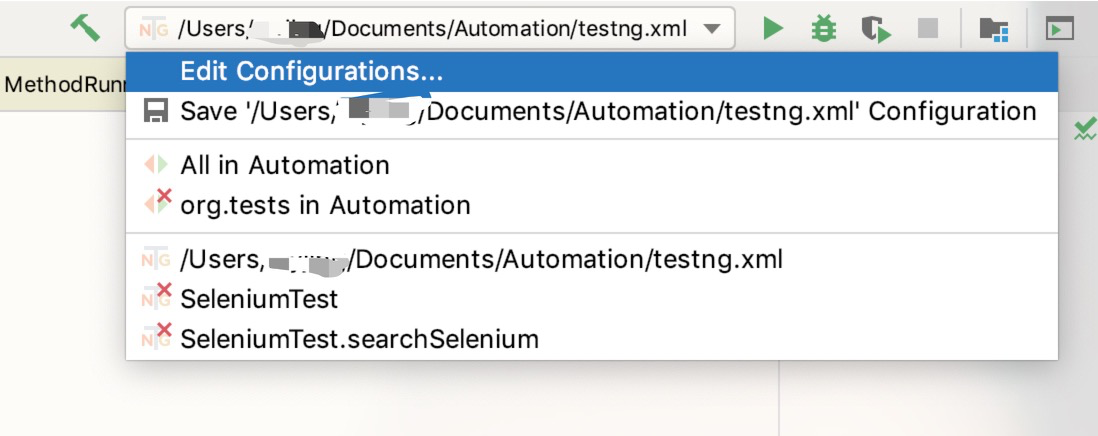
在当前页面找到Listeners然后勾选”Use default reporters”选项,确认: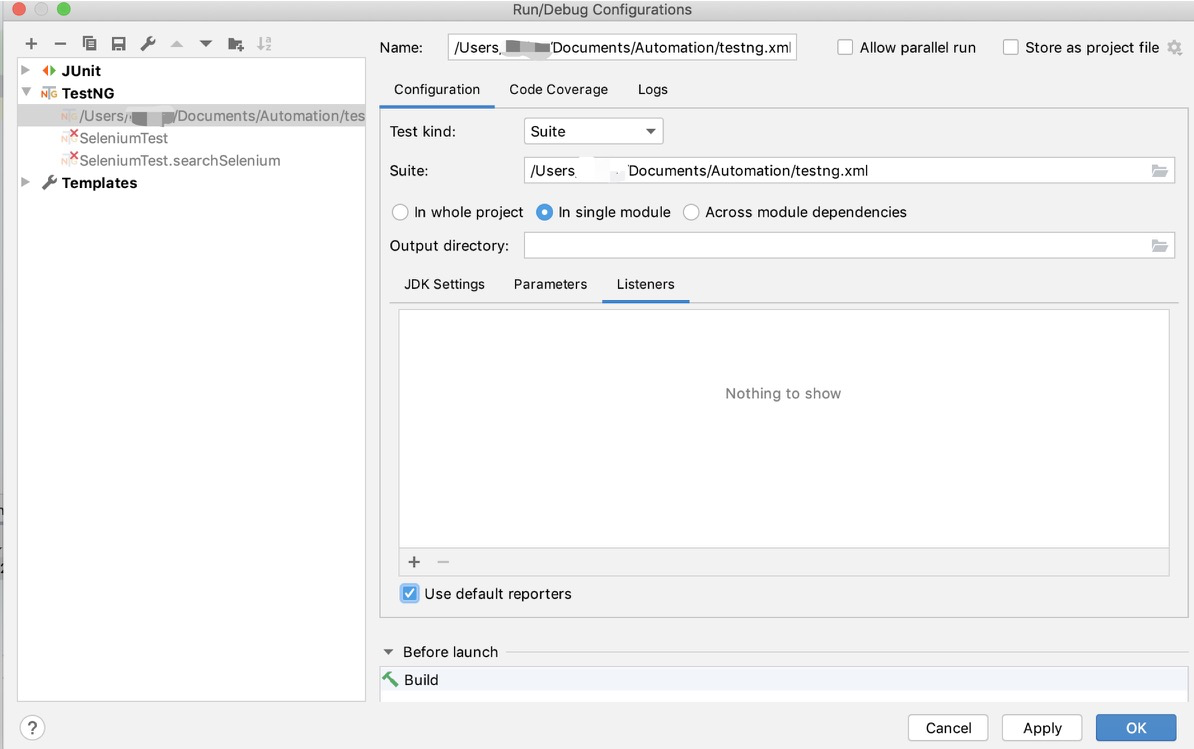
再次右键运行testng.xml之后,可以看到项目目录自动生成的”test-output”文件夹,点击test-output文件夹下的index.html文件,在浏览器打开,就可以看到TestNG的测试报告了: